
终于!入手了这部我心心念念的手机,Galaxy Z Flip3 5G!有木有和我同期将它收入囊中的小伙伴呀~如果你和我一样,之前是苹果的用户,喜悦之余应该也会担心数据迁移的问题吧?怎么迁移呢?方法是?操作步骤是?会不会很麻烦呀?今天呢,就来分享一个有关旧手机数据迁移的妙招,帮你来解答如上疑问~

首先,针对如何迁移的问题。我们只需一个工具就可以完成,叫做”S换机助手“。无需另行下载,在【三星手机】中打开【设置】找到【账户与备份】就能看到啦。接下来,就来详细说一下如何利用【S换机助手】实现苹果-三星之间的数据迁移吧~

打开之后,首先选择【接收数据】,随后会弹出【旧设备型号】的页面,这时,我们点击【iPhone/iPad】就可以啦。你可以选择两种方式进行转移哦~方法一:利用数据线进行有线传输(需配有转接头)
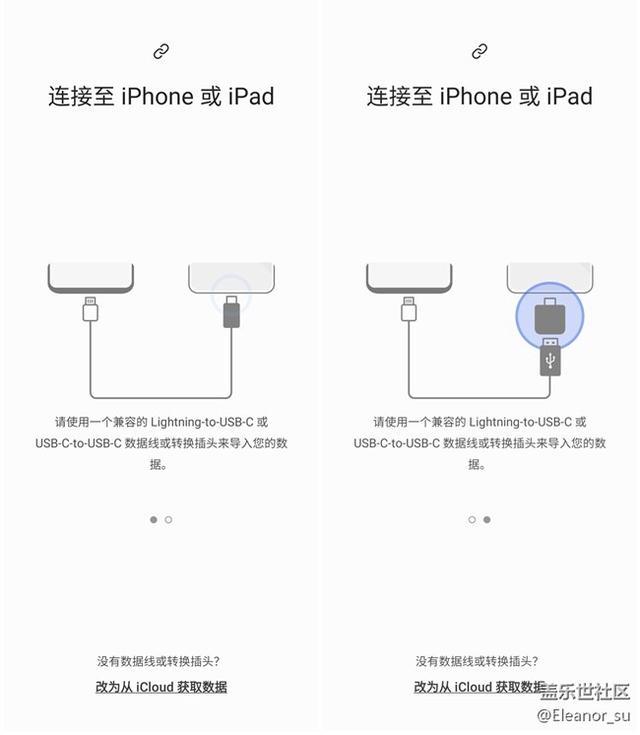
此时,你需要的就是一个兼容的 Lightning-to-USB-C或 USB-C-to-USB-C数据线或转换插头,然后使用数据线将你的新三星手机与苹果设备相连。

连好之后,你的iPhone/iPad上会出现“要信任此电脑吗?”提示,这时候点击“信任”就可以啦。

接着,选择要导入的数据就可以啦。值得一提的是,不仅可以选择数据而且还可以选择应用程序哦~好啦,耐心等一会儿就大功告成啦方法二:从苹果iCloud无线传输数据

但若没有数据线或转换插头怎么办?别慌,你可以选择【改为从iCloud获取数据】第一步,输入好你的Apple ID或电子邮件地址以及密码,然后点击登录就可以啦~

之后,你的苹果手机会收到一个验证码,输入接收到的验证码之后就登录成功啦。

接下来,选择要迁移的数据就可以啦。

最后,就交给我们的手机,只需耐心等待一会儿,你的数据就会成功导入到新手机里啦~无论是选择哪种方式,迁移数据已不再是难题啦。如果你还在因为数据迁移的问题而犹豫到底要不要入手的话,我相信看了这篇介绍之后就会消除你的顾虑了吧~简单方便易操作,即使是苹果用户也可以无需担心数据迁移带来繁琐的步骤啦放心大胆地购买就可以了~还等什么呀,如果心动了就赶紧行动吧~
,




